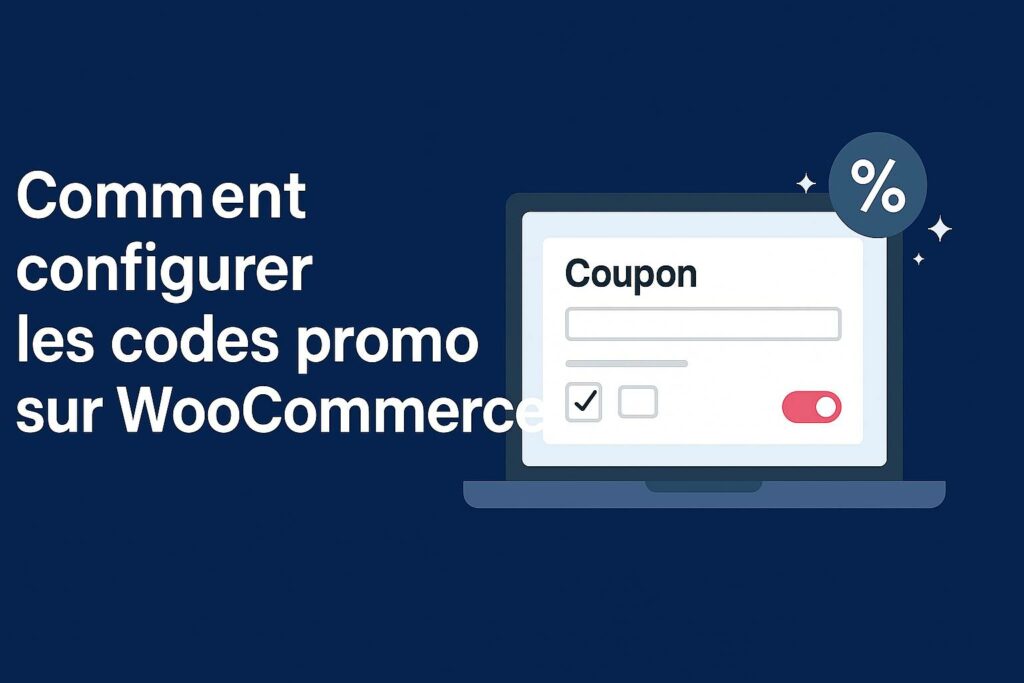
Comment gérer les remboursements sur WooCommerce ?
Offrez un processus simple pour rembourser facilement vos clients.
Les remboursements font partie intégrante de la gestion d'une boutique en ligne. Que ce soit en raison d'un produit défectueux, d'une erreur de commande ou de tout autre problème, savoir comment gérer les remboursements sur WooCommerce est essentiel pour maintenir la satisfaction de vos clients. Dans cet article, nous allons passer en revue les étapes pour effectuer des remboursements facilement et efficacement sur WooCommerce, et nous aborderons également les meilleures pratiques pour éviter les erreurs et améliorer l’expérience client. Un bon système de gestion des remboursements assure non seulement une meilleure expérience client, mais protège également la réputation de votre entreprise. En effet, des remboursements mal gérés peuvent entraîner des frustrations, de mauvaises critiques, et même des abandons de clients. C’est pourquoi il est essentiel de comprendre comment configurer et utiliser correctement la fonctionnalité de remboursement sur WooCommerce. WooCommerce permet de gérer les remboursements facilement grâce à une fonctionnalité native dans l’interface de gestion des commandes. Le remboursement est lié à la commande spécifique d’un client et peut être effectué en plusieurs étapes. Sur WooCommerce, vous avez la possibilité de rembourser l'intégralité de la commande ou un montant partiel. Un remboursement total est effectué lorsque le client retourne l’intégralité des produits, tandis qu'un remboursement partiel est nécessaire si seulement certains articles de la commande sont concernés. Une fois qu'un client fait une demande de remboursement, vous pouvez effectuer la démarche directement depuis l’interface de gestion des commandes sur WooCommerce. Il vous suffit de suivre ces étapes : WooCommerce prend en charge plusieurs méthodes de remboursement en fonction de votre système de paiement. Voici les options courantes : Si vous avez configuré PayPal comme méthode de paiement, vous pouvez traiter directement le remboursement depuis WooCommerce. Une fois le remboursement effectué sur la commande, PayPal notifiera automatiquement le client et créditera son compte. De la même manière, si Stripe est configuré sur votre boutique, vous pouvez rembourser les clients via l'interface WooCommerce. Stripe met à jour les informations de la commande et créditera automatiquement le compte bancaire ou la carte du client. Si vous avez une méthode de paiement manuelle, comme le virement bancaire ou le paiement par chèque, vous devrez effectuer le remboursement manuellement. Cela implique de vérifier les informations de la commande et d'effectuer le transfert d'argent via le mode de paiement choisi. Un processus de remboursement clair et professionnel est crucial pour éviter les erreurs et améliorer la satisfaction client. Voici quelques bonnes pratiques à suivre pour optimiser cette étape : Indiquez clairement votre politique de remboursement dans les conditions générales de vente et sur les pages produits de votre site. Précisez les délais et les conditions dans lesquelles un remboursement peut être effectué, cela permettra d’éviter toute confusion avec vos clients. Effectuez les remboursements dès que possible après la demande du client. Plus vous êtes rapide, plus vous évitez de créer des frustrations. La réactivité améliore la confiance de vos clients. Tenez vos clients informés à chaque étape du remboursement. Par exemple, envoyez une confirmation par email lorsque vous traitez leur demande. La communication transparente est un élément clé pour maintenir une relation de confiance. Bien que WooCommerce simplifie le processus de remboursement, certains problèmes peuvent survenir. Voici les problèmes les plus courants et leurs solutions : Parfois, le remboursement ne peut pas être effectué directement via PayPal ou Stripe. Dans ce cas, vérifiez que vous avez bien lié votre compte à WooCommerce et que les informations de paiement sont correctement synchronisées. Si le problème persiste, contactez le support technique de PayPal ou Stripe. Le remboursement partiel peut parfois ne pas fonctionner correctement si l’article a déjà été partiellement expédié ou marqué comme "envoyé". Assurez-vous que la commande est correctement configurée avant d’effectuer un remboursement partiel. La gestion des remboursements sur WooCommerce est un processus simple mais essentiel pour assurer une bonne expérience client et maintenir la réputation de votre boutique en ligne. Grâce aux intégrations avec des plateformes comme PayPal et Stripe, ainsi qu’aux fonctionnalités natives de WooCommerce, vous pouvez facilement effectuer des remboursements et répondre aux attentes de vos clients. N'oubliez pas de suivre les bonnes pratiques pour rendre ce processus aussi fluide et transparent que possible ! ❓ Comment savoir si un remboursement a été effectué avec succès ? ❓ Puis-je annuler un remboursement ? ❓ Comment puis-je empêcher les demandes de remboursement abusives ?Introduction
Pourquoi est-il important de bien gérer les remboursements sur WooCommerce ?
Comprendre le processus de remboursement sur WooCommerce (H2)
Remboursement partiel ou total (H3)
Processus simple (H3)
Méthodes de remboursement disponibles dans WooCommerce (H2)
1. Remboursement via PayPal (H3)
2. Remboursement via Stripe (H3)
3. Remboursement manuel (H3)
Bonnes pratiques pour la gestion des remboursements (H2)
1. Soyez transparent sur votre politique de remboursement (H3)
2. Remboursez rapidement (H3)
3. Communiquez avec vos clients (H3)
Résoudre les problèmes fréquents lors des remboursements (H2)
1. Problème de remboursement via PayPal ou Stripe (H3)
2. Problème avec le remboursement partiel (H3)
Conclusion
FAQ
💡 Vous recevrez une notification par email de WooCommerce ou de votre passerelle de paiement (PayPal/Stripe) confirmant l’opération.
💡 Non, une fois qu’un remboursement est effectué, il ne peut pas être annulé via WooCommerce. Si une erreur a été commise, vous devrez contacter votre passerelle de paiement pour effectuer une correction.
💡 Mettez en place des conditions strictes sur les retours et remboursements, et assurez-vous que votre politique est clairement expliquée sur votre site.

Comment configurer WooCommerce pour la première fois ?
Suivez notre guide pas à pas pour bien paramétrer votre boutique dès le départ.

Comment activer la TVA sur WooCommerce ?
Découvrez comment appliquer la TVA selon les règles fiscales de votre pays.

Comment paramétrer les frais de livraison ?
Définissez des tarifs adaptés en fonction des zones et des modes d’expédition.
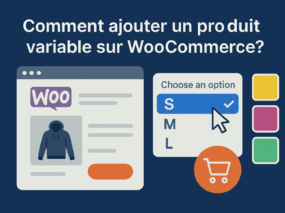
Comment ajouter un produit variable sur WooCommerce ?
Apprenez à créer des variations (taille, couleur...) pour un même produit.
